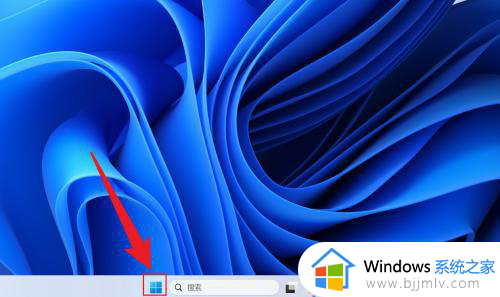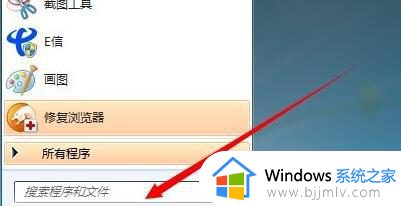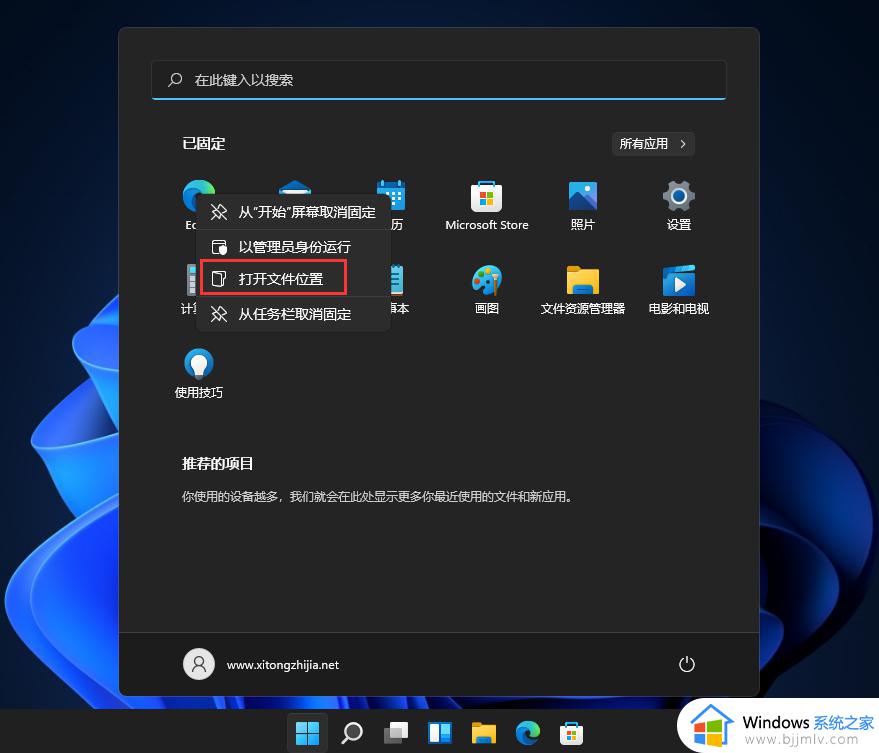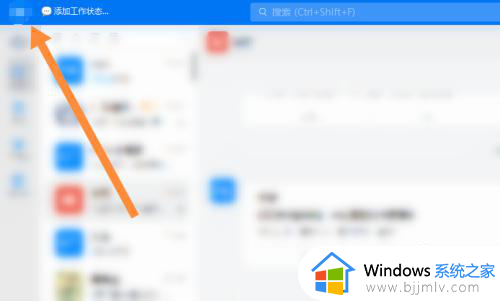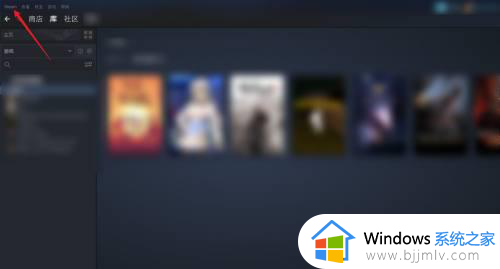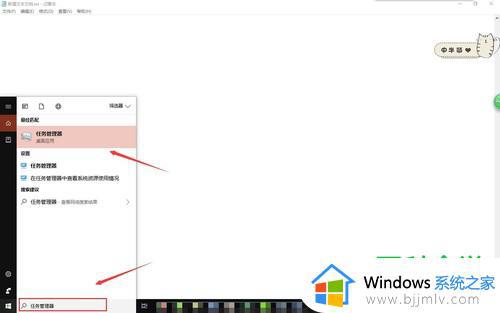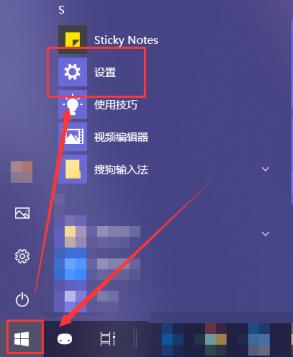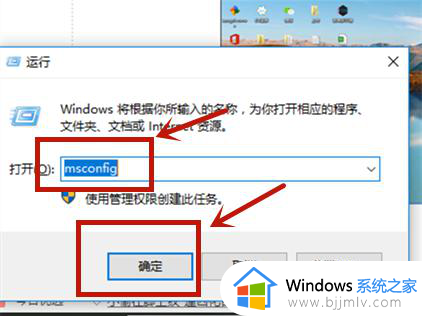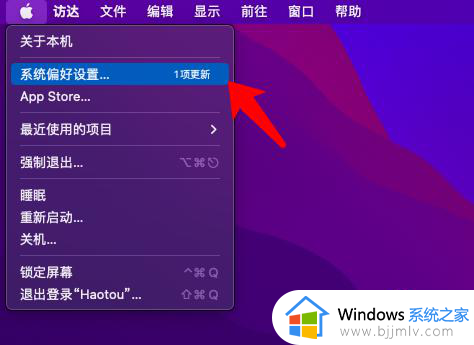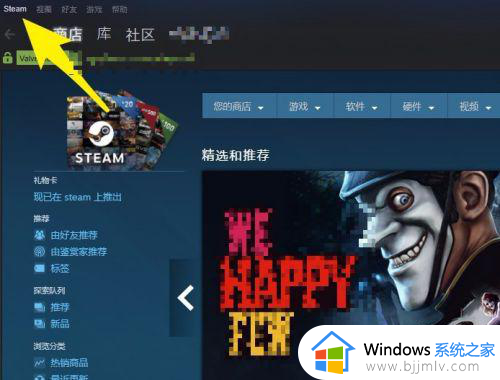如何让一个软件开机自动启动 怎么把程序加入开机自动启动
更新时间:2023-12-07 09:32:47作者:runxin
相信大多用户每次在电脑开机的时候,进入桌面后总是能够看到一些软件自动启动的情况,其实这就是电脑中默认设置的开机启动项,当然小伙伴也可以选择自己需要用到的软件添加到开机自启动功能中,那么如何让一个软件开机自动启动呢?以下就是小编给大家带来怎么把程序加入开机自动启动,一起来看看吧。
具体方法如下:
1、首先打开电脑,在下方任务栏点击鼠标右键。
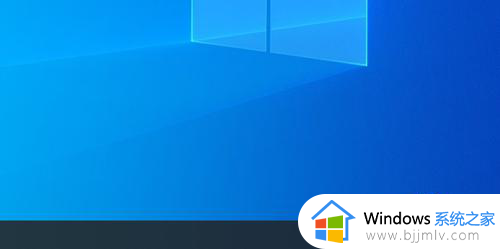
2、选择任务管理器进入。
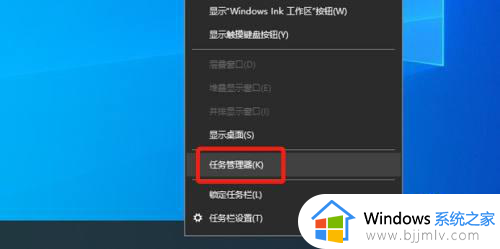
3、然后点击上方菜单栏里的启动。
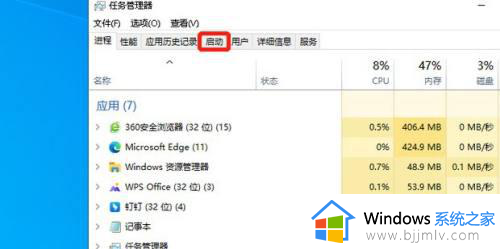
4、点击鼠标右键选择已经禁用的启动软件。
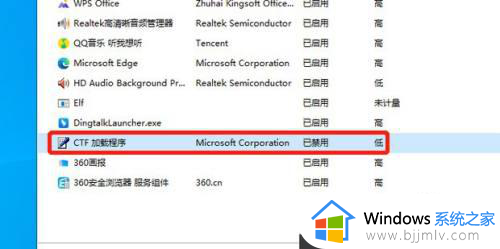
5、点击启用的按钮。
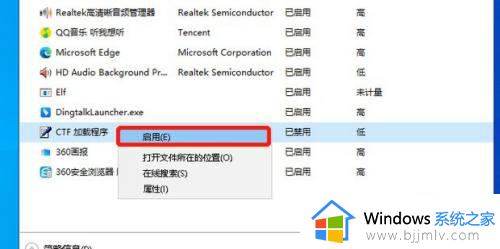
6、禁用的软件即可变成开机自启动。
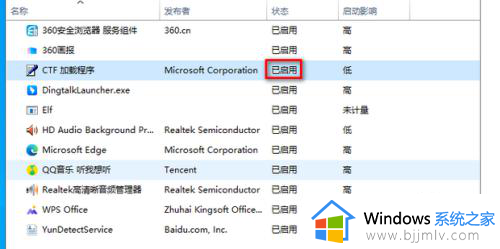
上述就是小编告诉大家的怎么把程序加入开机自动启动全部内容了,还有不清楚的用户就可以参考一下小编的步骤进行操作,希望本文能够对大家有所帮助。